Để gửi hoặc chia sẻ nhiều file cùng lúc thì người dùng thường hay nén chúng lại thành một file duy nhất, làm chúng nhẹ hơn, upload lên mạng nhanh hơn. Bằng cách sử dụng công cụ Winrar, bạn có thể nén hoặc giải nén file trên máy tính dễ dàng hơn rất nhiều.
Winrar là một trong những công cụ hỗ trợ người dùng nén và giải nén file trên máy tính nhanh nhất, phần mềm tương thích với tất cả các hệ điều hành, dung lượng tải thấp, dễ dàng cài đặt và sử dụng, không tốn tài nguyên máy tính.

Hướng dẫn giải nén file trên máy tính PC bằng phần mềm Winrar
Ưu điểm sử dụng winrar giải nén file trên máy tính
- Tương thích với các hệ điều hành Windows
- Dung lượng tải winrar thấp
- Dễ dàng cài đặt chỉ với vài cú nhấp chuột
- Giải nén nhiều định dạng phổ biến trên máy tính
- Hỗ trợ nén file, tập tin định dạng RAR và ZIP
Cách giải nén file trên máy tính bằng Winrar
- 1. Hướng dẫn nhanh
- Bước 1: Tải và cài Winrar trên máy tính
Bước 2: Sử dụng Winrar giải nén file, tập tin trên máy tính.
2. Hướng dẫn chi tiết
Bước 1: Tải phần mềm Winrar qua liên kết bên dưới.
- Link tải 32bit tại đây: WinRAR 32bit
- Link tải 64bit tại đây: TẠI ĐÂY
Bước 2: Click trực tiếp vào file cài Winrar vừa tải về.
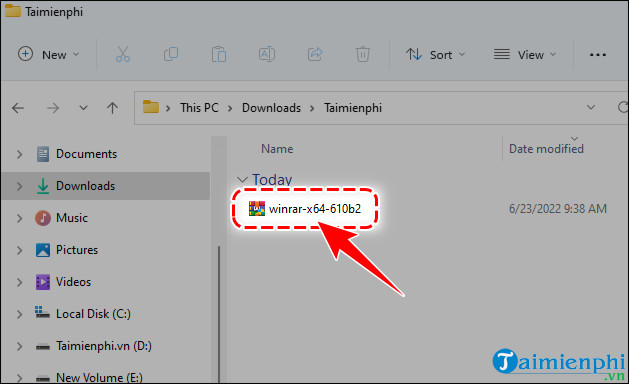
- Nhấn Install => OK => Done tại bảng mới xuất hiện.

Bước 3: Đối với Windows 11 bạn click chuột phải vào file cần giải nén trên máy tính, sau đó chọn Winrar và chọn:
- Extract files: Giải nén file trên máy tính ở một nơi khác, thư mục khác, ổ khác
- Extract to: Tạo một thư mục với tên giống tập tin được nén và đã giải nén.
- Extract here: Giải nén file ngay tại mục chứa tập tin nén.
- Đối với Windows 10/8/7 thì đơn giản hơn, bạn chỉ cần click chuột phải vào file cần giải nén và sau đó chọn Extract files, Extract here hoặc Extract to ... là xong.

https://thuthuat.taimienphi.vn/cach-giai-nen-file-tren-may-tinh-70221n.aspx
Cách giải nén file trên máy tính bằng phần mềm Winrar đơn giản phải không nào, ngoài ra bạn có thể sử dụng chúng để tạo file nén với mật khẩu bất kỳ, bảo mật file nén chứa dữ liệu hoặc tài liệu quan trọng không muốn chia sẻ cho người khác.
- Tham Khảo: Cách tạo mật khẩu file nén trên WinRAR